lip形式は開けます。
CLIP STUDIO PAINTの要望・不具合ボード
from ドリャアアアア さん
2016/04/16 15:06:07
|
開く/読み込み
clip形式のファイルの読み込み、保存ができません。 |
|
|
clip形式のファイルの読み込み、保存ができません。 psdやjpgなどは出来ます。 ------------------------------------------------------------ ■バージョン:1.5.4 ※Windowsは、[ヘルプ]メニュー → [バージョン情報]で確認できます。 ※MacOSXは、[CLIP STUDIO PAINT]メニュー → [バージョン情報]で確認できます。 ■グレード DEBUT( ) comico( ) PRO(64 ビット) EX( ) ■OS Windows XP( ) Windows Vista( ) Windows 7 ( ) Windows 8( ) Windows 8.1( ○ ) Windows 10( ) MacOS X 10.5( ) MacOS X 10.6( ) MacOS X 10.7( ) MacOS X 10.8( ) MacOS X 10.9( ) MacOS X 10.10( ) MacOS X 10.11( ) その他( ) ------------------------------------------------------------ |
賛成数:0
反対数:0
from
スレ主
ドリャアアアア
さん
2016/04/16 15:43:31
最新版です。
from
CLIP
サポート担当
さん
2016/04/16 17:00:47
ご確認頂きありがとうございます。
最新版とのことですが、具体的に数値はどのように
表示されていましたでしょうか。
お知らせいただけますようお願いいたします。
また、下記のexeを起動していただき、clipファイルが開けるかご確認ください。
C:\Program Files\CELSYS\CLIP STUDIO\CLIP STUDIO\CLIPStudio(.exe) (←このファイルです)
最新版とのことですが、具体的に数値はどのように
表示されていましたでしょうか。
お知らせいただけますようお願いいたします。
また、下記のexeを起動していただき、clipファイルが開けるかご確認ください。
C:\Program Files\CELSYS\CLIP STUDIO\CLIP STUDIO\CLIPStudio(.exe) (←このファイルです)
from
スレ主
ドリャアアアア
さん
2016/04/16 17:39:56
バージョンは1.5.4です。
clipファイルは開けません。
from
CLIP
サポート担当
さん
2016/04/16 17:48:14
1.5.4を起動していただき、新規キャンバスを作成し、何か適当に描画
していただき、デスクトップに保存してください。
デスクトップに保存したclipファイルをダブルクリックして開けるのか
ご確認ください。
していただき、デスクトップに保存してください。
デスクトップに保存したclipファイルをダブルクリックして開けるのか
ご確認ください。
from
スレ主
ドリャアアアア
さん
2016/04/16 17:54:25
clipファイルは保存できません。
from
CLIP
サポート担当
さん
2016/04/16 18:01:05
お手数ですが、CLIP STUDIO PAINT、CLIP STUDIOの順にアンインストールを
行っていただけますようお願いいたします。
アンインストール完了後に下記のページから1.5.4をダウンロードして頂き、
インストールをお願いいたします。
■CLIP STUDIO PAINT for Windowsのダウンロード
再インストールが完了しましたら、再度PCを再起動していただき、
動作をご確認いただけますようお願いいたします。
※アンインストールを行っても、設定や作品は削除されません。
・太字部分は誤りがあったため修正をさせていただきました。
大変失礼いたしました。
行っていただけますようお願いいたします。
アンインストール完了後に下記のページから1.5.4をダウンロードして頂き、
インストールをお願いいたします。
■CLIP STUDIO PAINT for Windowsのダウンロード
再インストールが完了しましたら、再度PCを再起動していただき、
動作をご確認いただけますようお願いいたします。
※アンインストールを行っても、設定や作品は削除されません。
・太字部分は誤りがあったため修正をさせていただきました。
大変失礼いたしました。
from
スレ主
ドリャアアアア
さん
2016/04/16 18:20:37
動作は変わりません。
※アンインストールを行っても、設定や作品は削除されるません。
どっちよ!少しなごみました。
from
CLIP
サポート担当
さん
2016/04/16 18:30:47
大変失礼いたしました。
「※アンインストールを行っても、設定や作品は削除されません。」
が正しいご案内文となります。
不明瞭な文章でのご案内となりましたことをお詫び申し上げます。
※該当箇所は修正をさせていただきました。
お手数ですが再インストール後のCLIP STUDIO PAINTを
起動していただき、[ヘルプ]メニュー→[バージョン情報]を
クリックしていただき、Versionが1.5.4であることを
ご確認の上、[ヘルプ]メニュー→[ファイルの関連付け設定]
をクリックしていただき表示されるメッセージの全文をお知らせください。
※スクリーンショットを添付いただいても構いません。
よろしくお願いいたします。
「※アンインストールを行っても、設定や作品は削除されません。」
が正しいご案内文となります。
不明瞭な文章でのご案内となりましたことをお詫び申し上げます。
※該当箇所は修正をさせていただきました。
お手数ですが再インストール後のCLIP STUDIO PAINTを
起動していただき、[ヘルプ]メニュー→[バージョン情報]を
クリックしていただき、Versionが1.5.4であることを
ご確認の上、[ヘルプ]メニュー→[ファイルの関連付け設定]
をクリックしていただき表示されるメッセージの全文をお知らせください。
※スクリーンショットを添付いただいても構いません。
よろしくお願いいたします。
from
スレ主
ドリャアアアア
さん
2016/04/16 18:44:59
スクリーンショットです。
出かけるので返信が遅れます。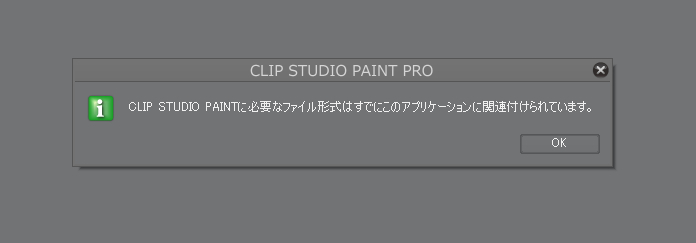
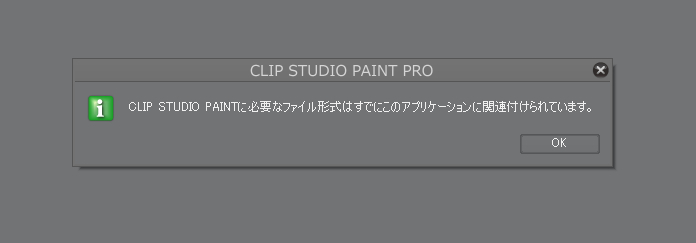
from
CLIP
サポート担当
さん
2016/04/16 18:53:23
ファイルメニュー→開くをクリックしていただき、下記画像の
赤枠部分をクリックした状態でスクリーンショットを撮って
いただき添付をお願いいたします。
※サンプル画像はCLIP STUDIO PAINT EXのものです。
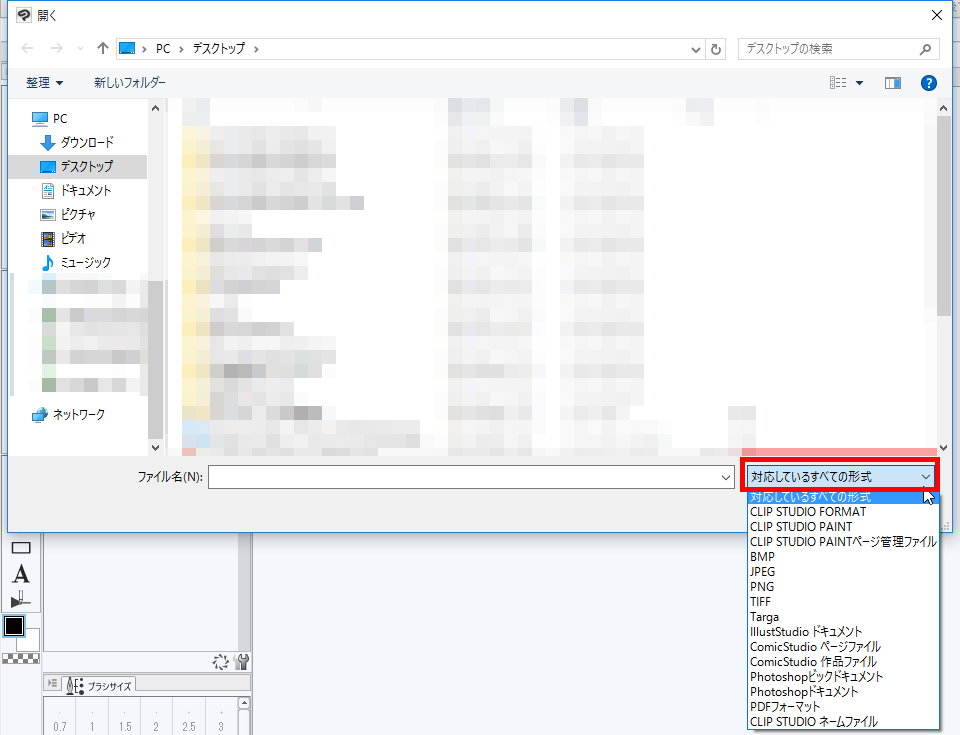
以前に新規キャンバスでclipファイルの保存をお願しましたが
この際に何のエラーメッセージも表示されませんでしょうか。
表示される場合はエラーメッセージの全文をお知らせください。
また、開けないとのご申告についてですが、どのような手順で
clipファイル開こうとされていますでしょうか。
clipファイルのダブルクリックでしょうか、[ファイル]メニュー
→[開く]でしょうか。
開けない際に何のエラーメッセージも表示されませんでしょうか。
表示される場合はエラーメッセージの全文をお知らせください。
赤枠部分をクリックした状態でスクリーンショットを撮って
いただき添付をお願いいたします。
※サンプル画像はCLIP STUDIO PAINT EXのものです。
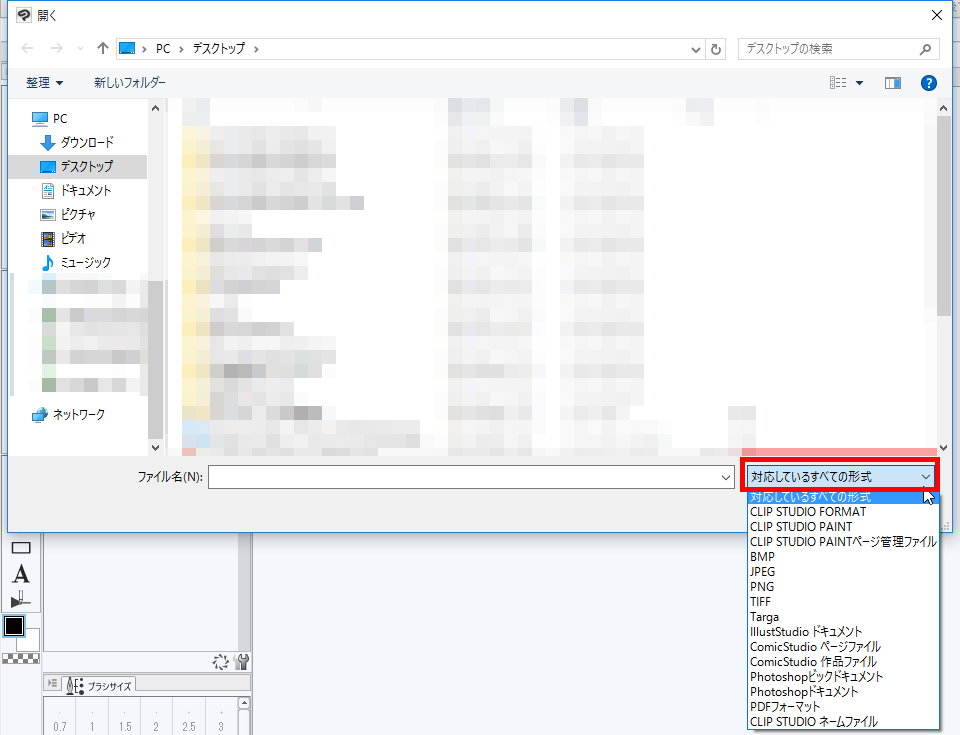
以前に新規キャンバスでclipファイルの保存をお願しましたが
この際に何のエラーメッセージも表示されませんでしょうか。
表示される場合はエラーメッセージの全文をお知らせください。
また、開けないとのご申告についてですが、どのような手順で
clipファイル開こうとされていますでしょうか。
clipファイルのダブルクリックでしょうか、[ファイル]メニュー
→[開く]でしょうか。
開けない際に何のエラーメッセージも表示されませんでしょうか。
表示される場合はエラーメッセージの全文をお知らせください。
from
スレ主
ドリャアアアア
さん
2016/04/17 00:46:02
手順はダブルクリック、[ファイル]→[開く]、CLIPSTUDIO→作品→作品一覧→右クリック「PAINTで開く」、全てです。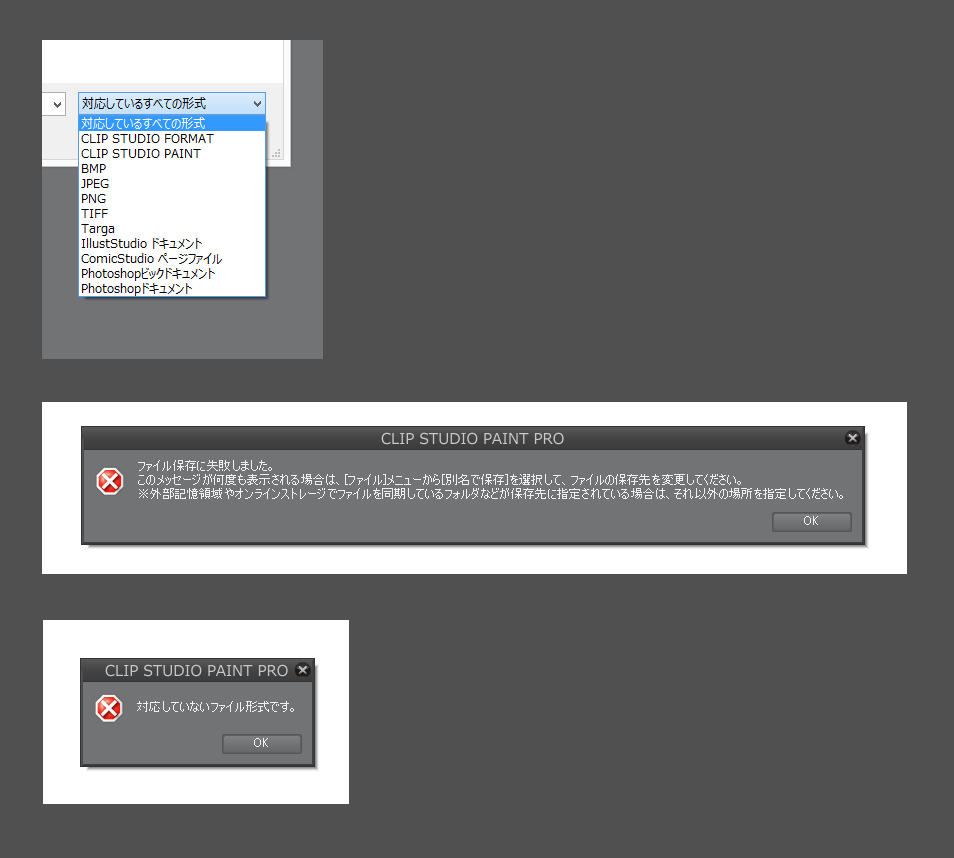
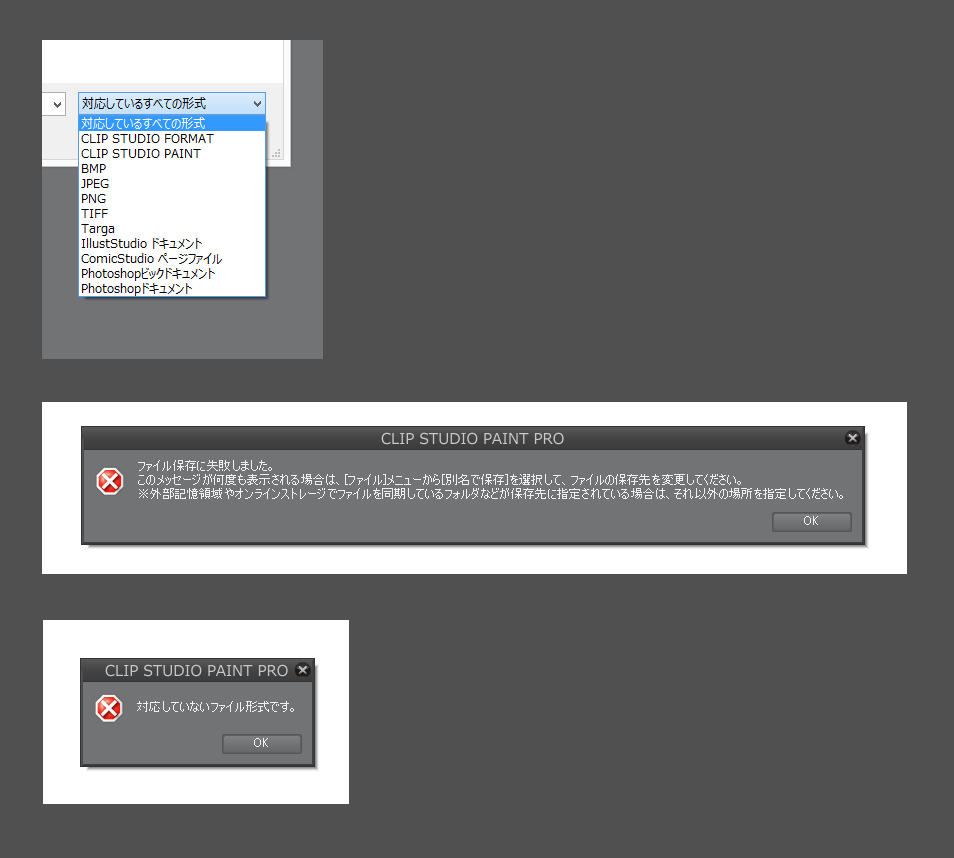
from
CLIP
サポート担当
さん
2016/04/17 10:50:47
スクリーンショットを添付いただき、ありがとうございます。
また、メールでもご連絡いただき、ありがとうございます。
・すでにご確認すみかもしれませんが、中段のエラーメッセージのスクリーンショット
は保存時に表示されたものかと存じますが、この際に[別名で保存]を行って頂いた
場合もやはり同様のメッセージが表示されますでしょうか。
・clipファイルの「開く/保存」動作ができなくなったのはいつ頃からでしょうか。
きっかけとなる操作等、思い当たることがございましたらお知らせ頂けますよう
お願いいたします。また、以前は正常にclipファイルが保存でき、開けていた
という場合には、その旨併せてお知らせいただけますと幸いです。
・ご使用になっているセキュリティソフトウェアの名称とバージョンを
お知らせいただけますようお願いいたします。
・お手数ですが、お客様の元で開けないclipファイルと以下にご案内するフォルダを
圧縮していただき、下記のデータ転送サービスでお送りいただけませんでしょうか。
お送りいただきたいフォルダの場所は下記になります。
C:\Program Files\CELSYS\CLIP STUDIO 1.5 (←このフォルダを圧縮してお送りください)
※圧縮は、[CLIP STUDIO 1.5]フォルダの上で右クリック→[送る]→[圧縮(zip形式)フォルダー]で
zip圧縮できます。
■GigaFile(ギガファイル)便
以下の手順でアップロードを行って下さい。
1.[ファイル選択]ボタンを押し、アップロードするファイルを選択します。
2.ファイルのアップロードが完了すると、ダウンロードURLが表示されます。
3.[メモ(メールに転記されます)]欄に「要望・不具合ボード:85543」、
CLIPに登録されているメールアドレス、ハンドルネームをご記入下さい。
4.[このアップロード情報(ファイル名,URL,削除KEY,メモ)をメールに送信する]欄に
『tech@celsys.co.jp』と入力し、[送信]ボタンを押します。
5.セルシスユーザーサポート宛てにダウンロードURLを記載した
メールが送信されます。
お送りいただいたデータは不出管理を行い、データ検証など完了次第、
速やかにローカル及びサーバー上からも削除いたします。
お手数ですが、よろしくお願いいたします。
また、メールでもご連絡いただき、ありがとうございます。
・すでにご確認すみかもしれませんが、中段のエラーメッセージのスクリーンショット
は保存時に表示されたものかと存じますが、この際に[別名で保存]を行って頂いた
場合もやはり同様のメッセージが表示されますでしょうか。
・clipファイルの「開く/保存」動作ができなくなったのはいつ頃からでしょうか。
きっかけとなる操作等、思い当たることがございましたらお知らせ頂けますよう
お願いいたします。また、以前は正常にclipファイルが保存でき、開けていた
という場合には、その旨併せてお知らせいただけますと幸いです。
・ご使用になっているセキュリティソフトウェアの名称とバージョンを
お知らせいただけますようお願いいたします。
・お手数ですが、お客様の元で開けないclipファイルと以下にご案内するフォルダを
圧縮していただき、下記のデータ転送サービスでお送りいただけませんでしょうか。
お送りいただきたいフォルダの場所は下記になります。
C:\Program Files\CELSYS\CLIP STUDIO 1.5 (←このフォルダを圧縮してお送りください)
※圧縮は、[CLIP STUDIO 1.5]フォルダの上で右クリック→[送る]→[圧縮(zip形式)フォルダー]で
zip圧縮できます。
■GigaFile(ギガファイル)便
以下の手順でアップロードを行って下さい。
1.[ファイル選択]ボタンを押し、アップロードするファイルを選択します。
2.ファイルのアップロードが完了すると、ダウンロードURLが表示されます。
3.[メモ(メールに転記されます)]欄に「要望・不具合ボード:85543」、
CLIPに登録されているメールアドレス、ハンドルネームをご記入下さい。
4.[このアップロード情報(ファイル名,URL,削除KEY,メモ)をメールに送信する]欄に
『tech@celsys.co.jp』と入力し、[送信]ボタンを押します。
5.セルシスユーザーサポート宛てにダウンロードURLを記載した
メールが送信されます。
お送りいただいたデータは不出管理を行い、データ検証など完了次第、
速やかにローカル及びサーバー上からも削除いたします。
お手数ですが、よろしくお願いいたします。
from
スレ主
ドリャアアアア
さん
2016/04/17 22:06:58
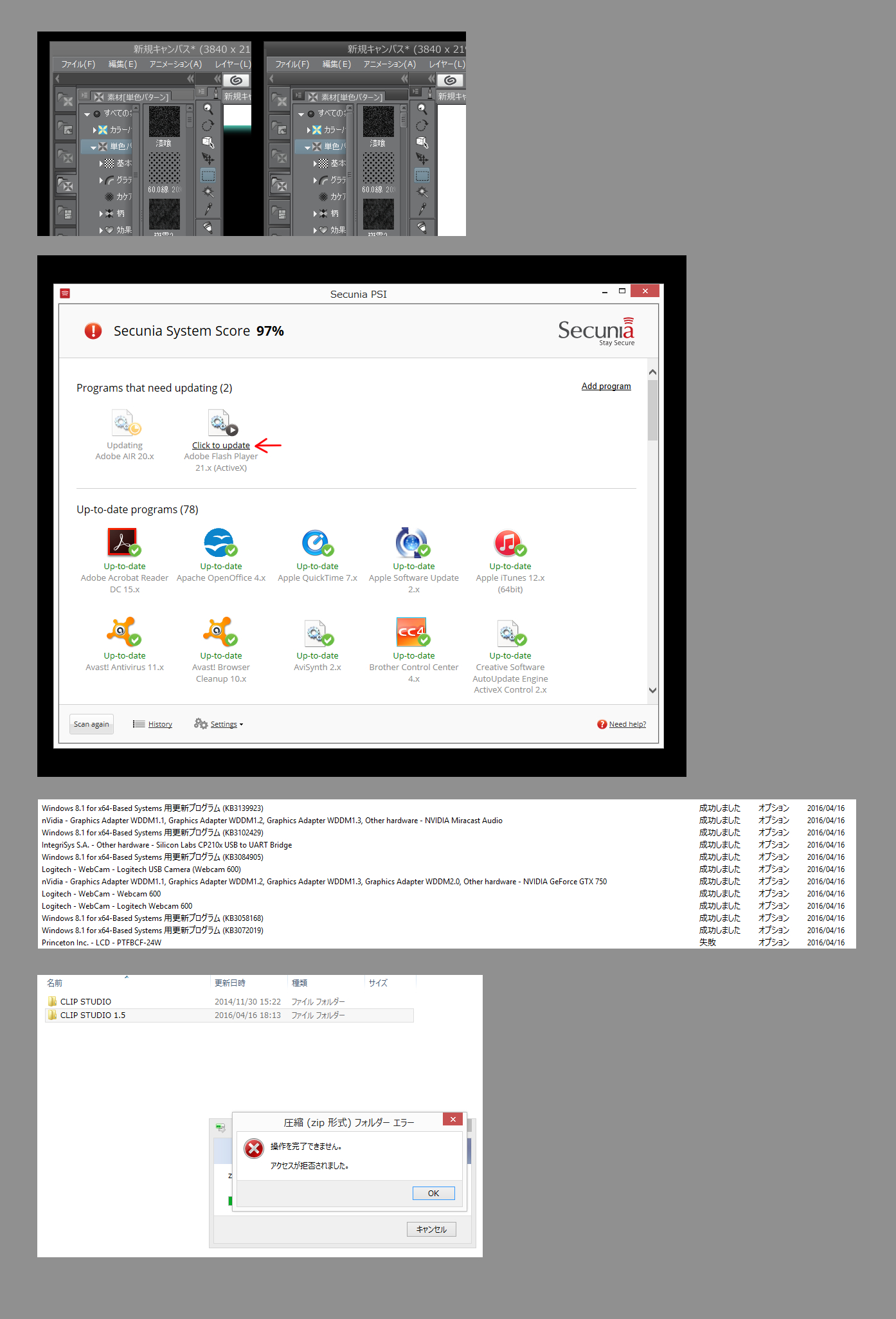
◆
[別名で保存]でも同じメッセージです。
◆
ディスプレイを2つ+液タブ1つの3画面を使用しています。
4月15日金曜日 午前
問題なく使用していました。
4月16日土曜日 午前
パソコンを起動するとディスプレイ2つの内1つが
電源は来ているがパソコンに認識されていない状態だったので
コードの抜き差しを行いました。
再起動すると認識されました。
clipファイルを開き液タブの画面で筆圧ペンを使い描こうとした所
描くことが出来ず、消しゴムも使えない状態になっていました。
ツールを選択することは出来ました。
※この辺りから混乱しあまり正確な情報ではありません。
行った操作が抜けていたり、順序が間違っているかもしれません。
よく見るとペンツールを選択しているのに、ポインターが白矢印のままになっていました。
そして、CLIP STUDIO PAINTのウインドウ上に筆圧ペンをふれさせるたびに
ウインドウが1つめn画像のようにアクティブ⇔非アクティブと切り替わっていました。
その時にマウスではどうなるか試した気がするのですが、よく覚えていません。
このあたりでスリープからの起動や、パソコンの再起動をした気がします。
次にペイントツールSAIを開き、筆圧ペンで描くことが出来るかを試した所
CLIP STUDIO PAINTと同じで、描けない、ウインドウが切り替わるという結果でした。
次におそらくワコム タブレットの プロパティを開き、筆圧レベルの確認をしました。
問題なし。
位置調整も問題なく行えました。
それでもタブレットのドライバをアップデートすればいいのかと思い
2つ目の画像のSecunia PSIというソフトを起動して問題がないか確認しようとしました。
上の段にワコムのアイコンが表示されなかったのでドライブのアップデートは必要ないと判断しました。
赤矢印の所が気になったのでクリックすると
Windows Updateのウインドウが開きました。
利用できる更新プログラムがあると表示されていたので、ついでと思いインストールする事にしました。
更新の結果が3つ目の画像です。
更についでと思いアバスト無料版を起動して、スマートスキャンを行い、古くなったソフトウェアを調べました。
Adobe AIRとSkypeとあともう1つ何かが古いと出たので、アップデートしようとし、Skypeだけ失敗しました。
そして、パソコンを再起動し、
書けるかどうか、まずはペイントツールSAIで試すと問題なく描くことも保存も出来ました。
次にCLIP STUDIO PAINTで試そうとするとclipファイルが開けなくなっていました。
という流れだと思うのですが、どこかで
こちらの方と同じように「仮想メモリの作成に失敗しました。」というエラーメッセージが出て、
[2E709EF9-7475-45ee-8CCC-0C6212635299]を
[_2E709EF9-7475-45ee-8CCC-0C6212635299]にリネームしました。
また同じように新規アカウントではclipファイルを開くことも保存も出来ます。
他にも調べていく中でパソコンのユーザーアカウント制御の設定が
通知しないになっていたので、既定の設定に変えたりなどがありました。
◆
アバスト無料アンチウイルス
バージョン11.2.2261
◆
CLIP STUDIO 1.5を圧縮しようとすると
4つ目の画像が表示されます。
from
CLIP
サポート担当
さん
2016/04/18 09:29:36
詳細をお知らせいただき、ありがとうございます。
zipファイルの圧縮時にもエラーが発生する状況とのことですので、
ご使用のアカウントのアクセス権限関連の情報に何らかの問題が
発生している可能性があります。
お手数ですが、原因の切り分けのため以下の手順をお試しいただき、
現象に改善がみられるかご確認をお願いできますでしょうか。
※お手元にCLIP STUDIO PAINTのシリアルナンバーをご用意の上、
操作をお願いいたします。
※こちらの操作を行うことで、ツールや素材などの設定情報が
インストール直後の初期状態に戻ります。
1.PCを一旦再起動します。
2.CLIP STUDIOシリーズのアプリケーションがすべて終了した状態で
以下の場所にある[CELSYS]フォルダを[1CELSYS]にフォルダ名を
リネームしてください。
C:\ユーザー\(お客様のユーザー名)\Document\CELSYS
3.下記の場所にある[CLIPStudioPaint]フォルダを[1CLIPStudioPaint]に
リネームしてください。
C:\ユーザー\(お客様のユーザー名)\AppData\Roaming\CELSYS\CLIPStudioPaint
※[AppData]フォルダが表示されない場合は、[コントロールパネル]→[デスク
トップのカスタマイズ]→[フォルダオプション]を開き、[表示]タブの[詳細
設定]一覧の[ファイルとフォルダーの表示]→[隠しファイル、隠しフォルダー、
および隠しドライブを表示する]ラジオボタンを有効にしてから、[適用]ボタン
をクリックします。
4.CLIP STUDIO PAINTを起動いただき、新規キャンバスの作成後、
[ファイル]メニュー→[保存]からclipファイルの保存が行えるかご確認ください。
お手数ですが、よろしくお願いいたします。
zipファイルの圧縮時にもエラーが発生する状況とのことですので、
ご使用のアカウントのアクセス権限関連の情報に何らかの問題が
発生している可能性があります。
お手数ですが、原因の切り分けのため以下の手順をお試しいただき、
現象に改善がみられるかご確認をお願いできますでしょうか。
※お手元にCLIP STUDIO PAINTのシリアルナンバーをご用意の上、
操作をお願いいたします。
※こちらの操作を行うことで、ツールや素材などの設定情報が
インストール直後の初期状態に戻ります。
1.PCを一旦再起動します。
2.CLIP STUDIOシリーズのアプリケーションがすべて終了した状態で
以下の場所にある[CELSYS]フォルダを[1CELSYS]にフォルダ名を
リネームしてください。
C:\ユーザー\(お客様のユーザー名)\Document\CELSYS
3.下記の場所にある[CLIPStudioPaint]フォルダを[1CLIPStudioPaint]に
リネームしてください。
C:\ユーザー\(お客様のユーザー名)\AppData\Roaming\CELSYS\CLIPStudioPaint
※[AppData]フォルダが表示されない場合は、[コントロールパネル]→[デスク
トップのカスタマイズ]→[フォルダオプション]を開き、[表示]タブの[詳細
設定]一覧の[ファイルとフォルダーの表示]→[隠しファイル、隠しフォルダー、
および隠しドライブを表示する]ラジオボタンを有効にしてから、[適用]ボタン
をクリックします。
4.CLIP STUDIO PAINTを起動いただき、新規キャンバスの作成後、
[ファイル]メニュー→[保存]からclipファイルの保存が行えるかご確認ください。
お手数ですが、よろしくお願いいたします。
from
スレ主
ドリャアアアア
さん
2016/04/18 21:16:15
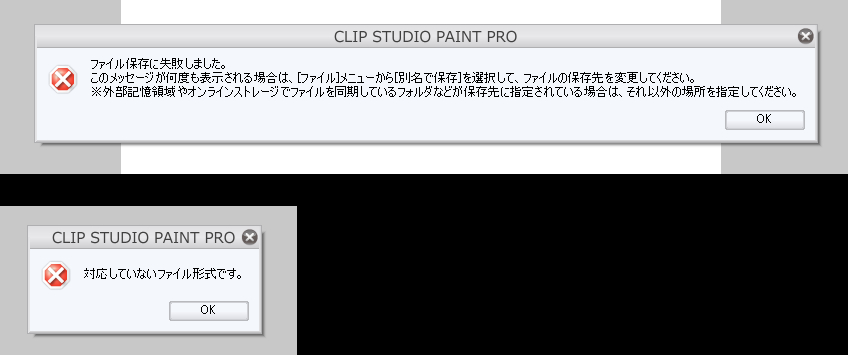
保存場所はデスクトップにしています。
既にあるclipファイルを開こうとすると2つ目の画像です。
圧縮の操作が完了できない問題は
こちらを参考にさせて頂き解決しましたので
CLIP STUDIO 1.5フォルダとclipファイルをアップロードしました。
from
CLIP
サポート担当
さん
2016/04/19 11:15:30
ファイルをお送りいただき、ありがとうございます。
いただいたファイル、exeを確認させていただきましたところ、
正常に開き、保存を行うことができました。
下記の点についてご確認いただけますようお願いいたします。
・CLIP STUDIO PAINTを起動し、[ファイル]メニュー→[環境設定]→[パフォーマンス]
を選択した状態のスクリーンショットを添付頂けますようお願いいたします。
・Cドライブの空き容量をお知らせいただけますようお願いいたします。
こちらのページの赤字の(5)部分をご参照いただけますようお願いいたします。
また、もし可能でしたら、コンピューターを開いていただいた状態の
スクリーンショットを撮って頂き、添付頂けますと幸いです。
・[環境変数]の画面をスクリーンショットを撮って頂き添付お願いいたします。
1.[コントロールパネル]→右上の[表示方法]を[大きいアイコン]に変更し、
[システム]→[システムの詳細設定]を開きます。
2.システムのプロパティダイアログを開きますので[詳細設定]タブ→[環境変数ボタン]
をクリックして[環境変数]ウィンドウを開きます。
3.以下の状態で環境変数ウィンドウのスクリーンショットを保存してください。
・ユーザー環境変数では「TEMP」「TMP」が表示されていることをご確認ください。
・システム環境変数では「TEMP」「TMP」が表示されるようにスクロールしてください。
・ご使用のPCのメーカー名と型番をお知らせください。
確認事項が多く申し訳ございませんが、よろしくお願いいたします。
いただいたファイル、exeを確認させていただきましたところ、
正常に開き、保存を行うことができました。
下記の点についてご確認いただけますようお願いいたします。
・CLIP STUDIO PAINTを起動し、[ファイル]メニュー→[環境設定]→[パフォーマンス]
を選択した状態のスクリーンショットを添付頂けますようお願いいたします。
・Cドライブの空き容量をお知らせいただけますようお願いいたします。
こちらのページの赤字の(5)部分をご参照いただけますようお願いいたします。
また、もし可能でしたら、コンピューターを開いていただいた状態の
スクリーンショットを撮って頂き、添付頂けますと幸いです。
・[環境変数]の画面をスクリーンショットを撮って頂き添付お願いいたします。
1.[コントロールパネル]→右上の[表示方法]を[大きいアイコン]に変更し、
[システム]→[システムの詳細設定]を開きます。
2.システムのプロパティダイアログを開きますので[詳細設定]タブ→[環境変数ボタン]
をクリックして[環境変数]ウィンドウを開きます。
3.以下の状態で環境変数ウィンドウのスクリーンショットを保存してください。
・ユーザー環境変数では「TEMP」「TMP」が表示されていることをご確認ください。
・システム環境変数では「TEMP」「TMP」が表示されるようにスクロールしてください。
・ご使用のPCのメーカー名と型番をお知らせください。
確認事項が多く申し訳ございませんが、よろしくお願いいたします。
from
スレ主
ドリャアアアア
さん
2016/04/19 21:05:03
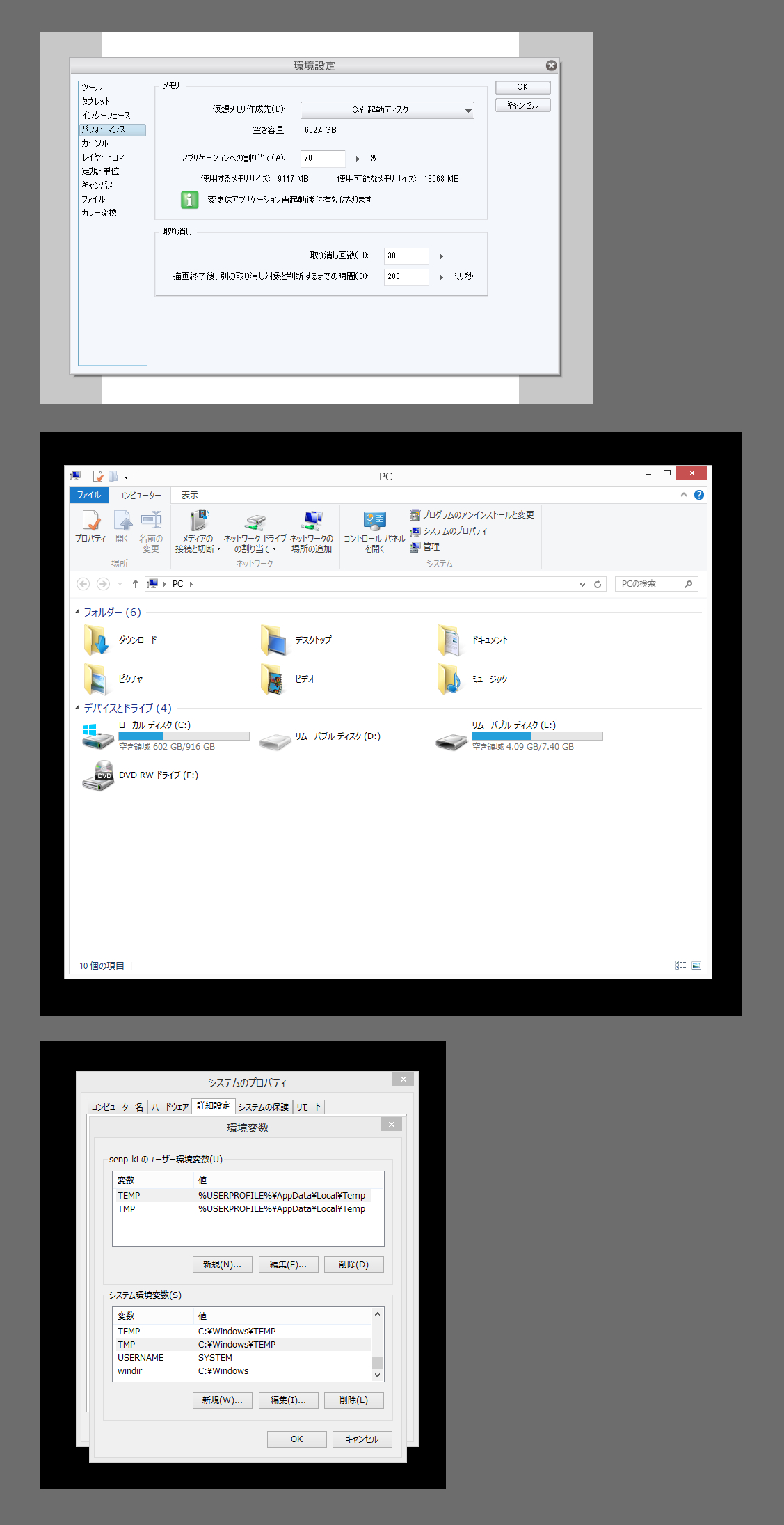
マウスコンピューター MDV-GZ7520S
from
CLIP
サポート担当
さん
2016/04/20 18:31:28
スクリーンショットを添付いただき、ありがとうございます。
確認させていただきたい情報が記載されておりますので問題ございません。
CLIP STUDIOシリーズがすべて終了している状態で、
下記にご案内するフォルダの削除を行ってください。
C:\ユーザー\(お客様のユーザー名)\AppData\Roaming\CELSYS\promenade (←このフォルダです)
C:\ユーザー\(お客様のユーザー名)\AppData\Roaming\CELSYS\interprocess (←このフォルダです)
上記のフォルダを削除していただいたら、PCを再起動していただき、
再起動後に、clipファイルの動作をご確認いただけますようお願いいたします。
※該当のフォルダがない等の場合はその旨お知らせ頂けますようお願いいたします。
よろしくお願いいたします。
確認させていただきたい情報が記載されておりますので問題ございません。
CLIP STUDIOシリーズがすべて終了している状態で、
下記にご案内するフォルダの削除を行ってください。
C:\ユーザー\(お客様のユーザー名)\AppData\Roaming\CELSYS\promenade (←このフォルダです)
C:\ユーザー\(お客様のユーザー名)\AppData\Roaming\CELSYS\interprocess (←このフォルダです)
上記のフォルダを削除していただいたら、PCを再起動していただき、
再起動後に、clipファイルの動作をご確認いただけますようお願いいたします。
※該当のフォルダがない等の場合はその旨お知らせ頂けますようお願いいたします。
よろしくお願いいたします。
from
スレ主
ドリャアアアア
さん
2016/04/20 21:59:04
動作は変わりません。
from
CLIP
サポート担当
さん
2016/04/21 12:21:52
ご確認頂きありがとうございます。
先日、最新のアップデータを公開させていただいておりますので、お手数ですが
そちらをインストールして頂いて改善がみられるかご確認をお願いいたします。
■CLIP STUDIO PAINT for Windows アップデータ最新版
よろしくお願いいたします。
先日、最新のアップデータを公開させていただいておりますので、お手数ですが
そちらをインストールして頂いて改善がみられるかご確認をお願いいたします。
■CLIP STUDIO PAINT for Windows アップデータ最新版
よろしくお願いいたします。
from
スレ主
ドリャアアアア
さん
2016/04/21 21:29:41
アップデートしましたが変わりません。
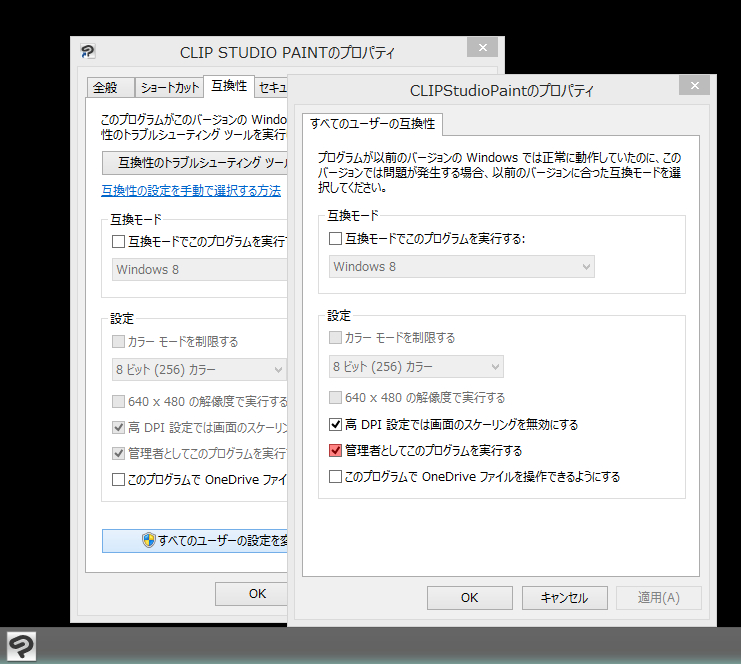
どうやらパソコンのアカウントに何らかの問題があるのは間違いないようで
画像のようにしてCLIP STUDIO PAINTを開くことで対応しています。
ただ他のソフトや、それら専用のファイル形式では問題が発生していないことが気になっています。
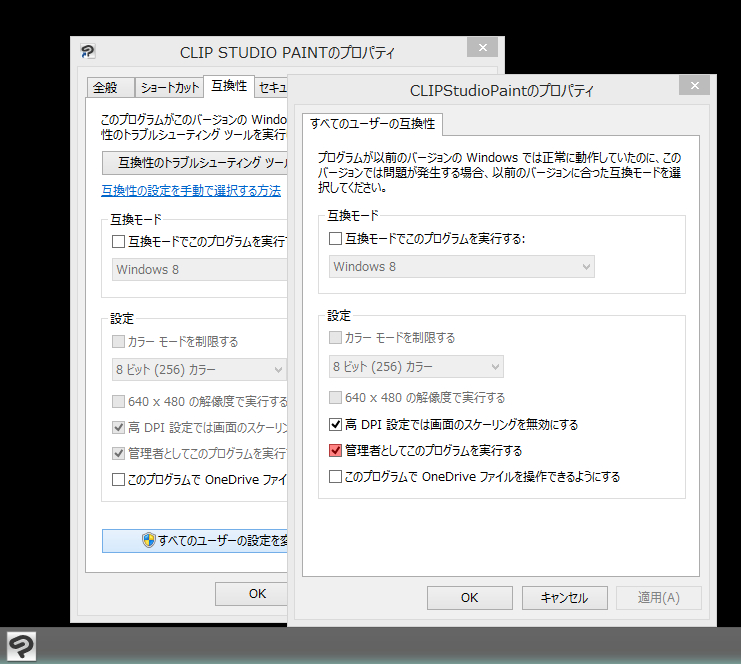
from
CLIP
サポート担当
さん
2016/04/22 17:15:34
ご返信いただき、ありがとうございます。
お手数ですが、以下の手順をお試しいただき、動作に改善が
みられるかご確認をお願いいたします。
1.PCを再起動します。
2.下記の場所をそれぞれご参照いただき、該当のフォルダが
ある場合には各フォルダを削除します。
C:\Users\(お客様のユーザー名)\AppData\Local\Temp\7D28EE1D-B1AB-4297-9905-7D4523D25F73
C:\Users\(お客様のユーザー名)\AppData\Local\Temp\2E709EF9-7475-45ee-8CCC-0C6212635299
C:\Users\(お客様のユーザー名)\AppData\Roaming\CELSYS\promenade
C:\Users\(お客様のユーザー名)\AppData\Roaming\CELSYS\interprocess
※[AppData]フォルダが表示されない場合は、[コントロールパネル]→[デスク
トップのカスタマイズ]→[フォルダオプション]を開き、[表示]タブの[詳細
設定]一覧の[ファイルとフォルダーの表示]→[隠しファイル、隠しフォルダー、
および隠しドライブを表示する]ラジオボタンを有効にしてから、[適用]ボタン
をクリックします。
3.添付いただきました[CLIPStudioPaintのプロパティ]画面にて
[管理者としてこのプログラムを実行する]のチェックを外し、
[OK]をクリックします。
4.CLIP STUDIO PAINTを起動いただき、正常にclipファイルの
保存が行えるかご確認ください。
なお、上記操作をお試しいただいても改善がない場合には、
下記の場所にあります[CELSYS]フォルダを右クリックし、
[送る]→[圧縮(zip形式)フォルダー]を実行いただき、
以下のGigaFile便サービスで圧縮いただいたzipファイルの
アップロードをお願いいたします。
C:\ProgramData\CELSYS
■GigaFile(ギガファイル)便
以下の手順でアップロードを行って下さい。
1.[ファイル選択]ボタンを押し、アップロードするファイルを選択します。
2.ファイルのアップロードが完了すると、ダウンロードURLが表示されます。
3.[メモ(メールに転記されます)]欄に「要望・不具合ボード:85543」、
CLIPに登録されているメールアドレス、ハンドルネームをご記入下さい。
4.[このアップロード情報(ファイル名,URL,削除KEY,メモ)をメールに送信する]欄に
『tech@celsys.co.jp』と入力し、[送信]ボタンを押します。
5.セルシスユーザーサポート宛てにダウンロードURLを記載した
メールが送信されます。
お送りいただいたデータは不出管理を行い、データ検証など完了次第、
速やかにローカル及びサーバー上からも削除いたします。
お手数ですが、よろしくお願いいたします。
お手数ですが、以下の手順をお試しいただき、動作に改善が
みられるかご確認をお願いいたします。
1.PCを再起動します。
2.下記の場所をそれぞれご参照いただき、該当のフォルダが
ある場合には各フォルダを削除します。
C:\Users\(お客様のユーザー名)\AppData\Local\Temp\7D28EE1D-B1AB-4297-9905-7D4523D25F73
C:\Users\(お客様のユーザー名)\AppData\Local\Temp\2E709EF9-7475-45ee-8CCC-0C6212635299
C:\Users\(お客様のユーザー名)\AppData\Roaming\CELSYS\promenade
C:\Users\(お客様のユーザー名)\AppData\Roaming\CELSYS\interprocess
※[AppData]フォルダが表示されない場合は、[コントロールパネル]→[デスク
トップのカスタマイズ]→[フォルダオプション]を開き、[表示]タブの[詳細
設定]一覧の[ファイルとフォルダーの表示]→[隠しファイル、隠しフォルダー、
および隠しドライブを表示する]ラジオボタンを有効にしてから、[適用]ボタン
をクリックします。
3.添付いただきました[CLIPStudioPaintのプロパティ]画面にて
[管理者としてこのプログラムを実行する]のチェックを外し、
[OK]をクリックします。
4.CLIP STUDIO PAINTを起動いただき、正常にclipファイルの
保存が行えるかご確認ください。
なお、上記操作をお試しいただいても改善がない場合には、
下記の場所にあります[CELSYS]フォルダを右クリックし、
[送る]→[圧縮(zip形式)フォルダー]を実行いただき、
以下のGigaFile便サービスで圧縮いただいたzipファイルの
アップロードをお願いいたします。
C:\ProgramData\CELSYS
■GigaFile(ギガファイル)便
以下の手順でアップロードを行って下さい。
1.[ファイル選択]ボタンを押し、アップロードするファイルを選択します。
2.ファイルのアップロードが完了すると、ダウンロードURLが表示されます。
3.[メモ(メールに転記されます)]欄に「要望・不具合ボード:85543」、
CLIPに登録されているメールアドレス、ハンドルネームをご記入下さい。
4.[このアップロード情報(ファイル名,URL,削除KEY,メモ)をメールに送信する]欄に
『tech@celsys.co.jp』と入力し、[送信]ボタンを押します。
5.セルシスユーザーサポート宛てにダウンロードURLを記載した
メールが送信されます。
お送りいただいたデータは不出管理を行い、データ検証など完了次第、
速やかにローカル及びサーバー上からも削除いたします。
お手数ですが、よろしくお願いいたします。
from
スレ主
ドリャアアアア
さん
2016/04/22 18:27:02
ありがとうございます。無事解決しました。
clip形式のファイルの読み込み、保存ともに出来るようになりました。
[2E709EF9-7475-45ee-8CCC-0C6212635299]は
[_2E709EF9-7475-45ee-8CCC-0C6212635299]にリネームしてあったので
そちらを削除しました。
また安心してお絵かきできることがとても嬉しいです。
解決するまでしっかりと付き合って頂き、本当にありがとうございました。
2019年11月28日に本サービスの投稿受付は終了いたしました。「CLIP STUDIO SUPPORT」をご利用ください。








clip形式のファイルの読み込み、保存ができない場合
旧バージョンのCLIP STUDIO PAINTを起動している
可能性がございます。
CLIP STUDIO PAINT最新版は別のアプリケーションとして
インストールされるため、ご自身でCLIP STUDIO PAINTの
ショートカットを作っていたり、タスクバーにピン止めしていた場合、
旧バージョンに紐づいたままとなります。
以下の手順で最新版のCLIP STUDIO PAINTが開けるかご確認ください。
1.CLIP STUDIO PAINTやCLIP STUDIOを起動している場合、一旦終了します。
2.WindowsのデスクトップにあるCLIP STUDIOのショートカットを
ダブルクリックしてCLIP STUDIOを起動します。
3.右上の[?]アイコンからバージョン情報を開いて、1.5.0以降に
なっている事をご確認ください。
4.バージョン情報を閉じ、左下のクイック起動欄の[PAINT]を
クリックしてCLIP STUDIO PAINTを起動して下さい。
上記手順で最新版の起動をお試しいただき、clipファイルの読み込みと
保存が出来ますかお試しください。
よろしくお願いいたします。